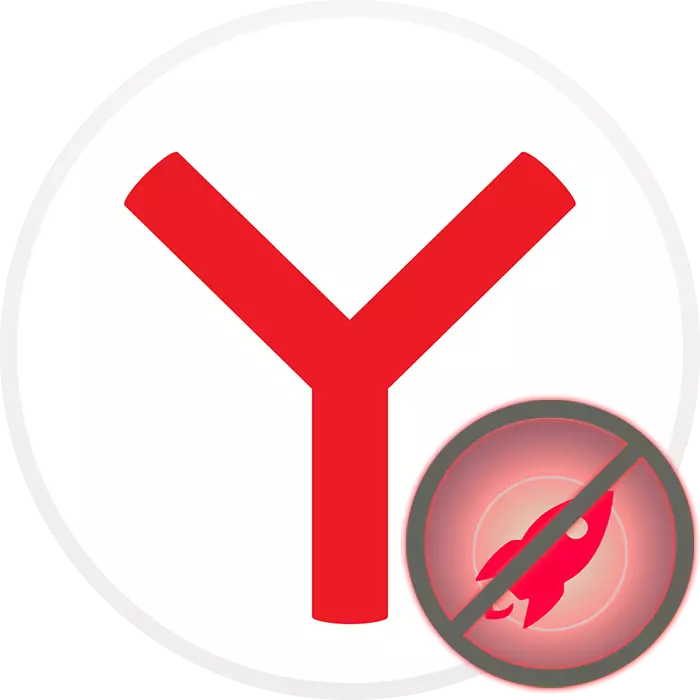
Иандек.Бровсер, као и многи други веб претраживачи, има подразумевану подршку за убрзање хардвера. Обично то не треба искључити, јер помаже у обради садржаја приказаног на веб локацијама. Ако имате било какве проблеме повезане са гледањем видео или чак слика, можете онемогућити једну или више функција које утичу на убрзање у прегледачу.
Онемогућавање подршке хардвера у Иандек.Бровсер
Корисник може искључити хардверско убрзање у И.Бовсер, како користе главне поставке и коришћење експерименталне партиције. Деактивација ће бити најбољи излаз ако из неког разлога дистрибуција оптерећења на ЦПУ-у и ГПУ-у изазове кварове у веб претраживачу. Међутим, неће бити сувишно да кривац проблема није видео картица.1 метода: искључење у подешавањима
Посебна ставка поставки у Иандек.Бовсеру је искључила хардверско убрзање. Овде нема додатних могућности, али у већини случајева сви проблеми који су претходно нестали. Дотични параметар је деактивиран на следећи начин:
- Кликните на "Мени" и идите на "Подешавања".
- Пребаците се на одељак "Систем" преко панела са леве стране.
- У блоку "Перформансе" пронађите ставку "Користите хардверско убрзање, ако је могуће" и уклоните потврдни оквир из њега.
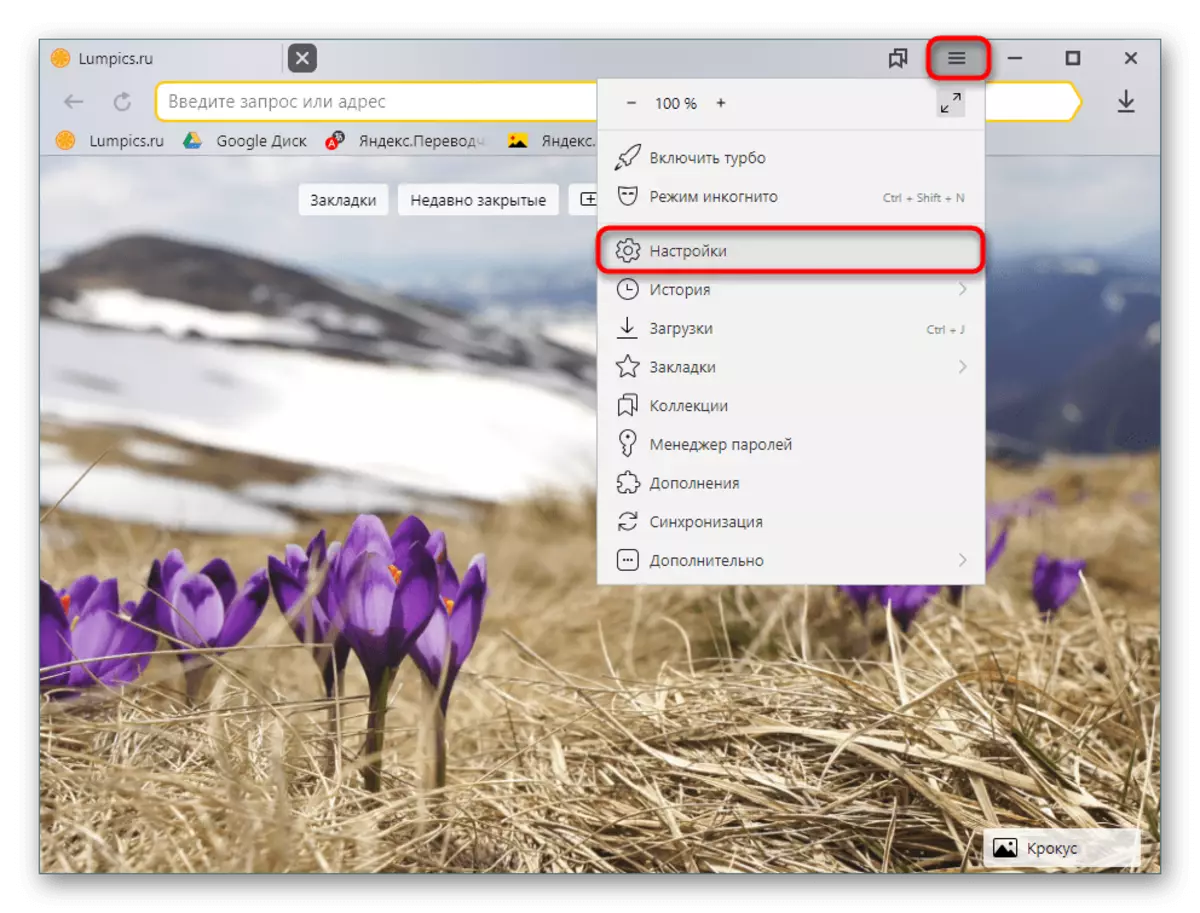
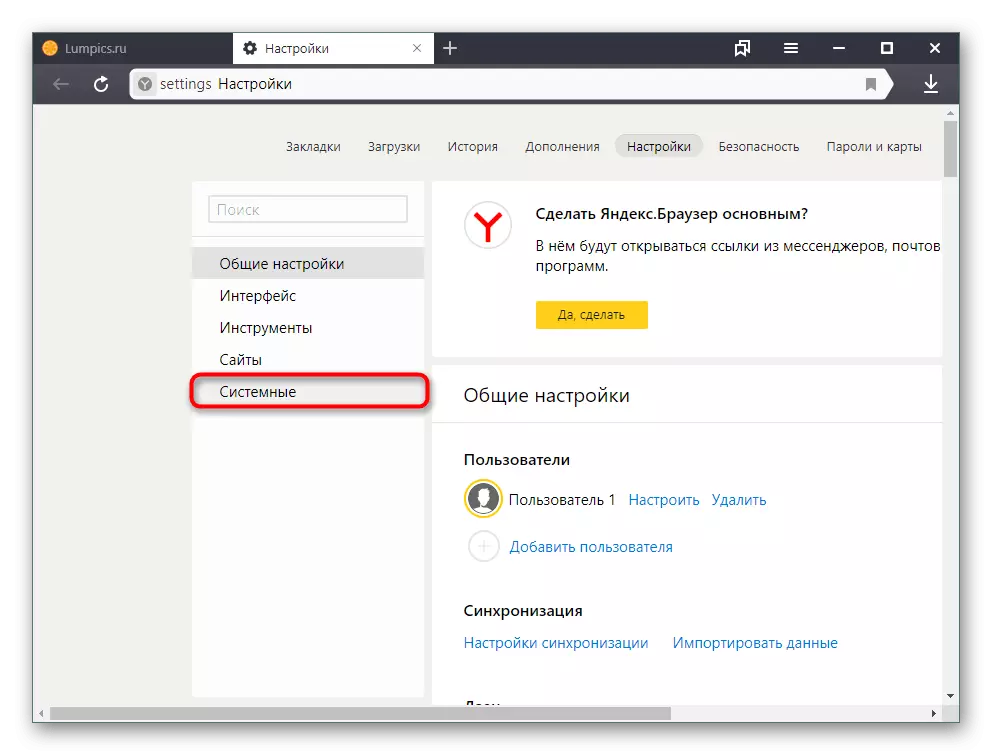

Поново покрените програм и проверите рад Иандек.баусера. Ако проблем није нестао, можете додатно да користите следећи начин.
2. метод: експериментални одељак
У прегледачима на хромима моторима, трептај има одељак са скривеним поставкама које су на фази тестирања и не додају се главној верзији веб прегледача. Они помажу у решавању различитих проблема и једноставно прилагодити прегледач, али истовремено програмери не могу бити одговорни за његову стабилност. То јест, њихова промена може добро да уради Иандек.Бруезер не ради и у најбољем случају можете да га покренете и ресетујете експерименталне поставке. У најгорем случају, програм ће морати да се поново инсталира, па врши додатна подешавања на сопствени ризик и побрините се за синхронизацију која је унапред укључена.
Ако вам предложене опције не помогну, проверите своју видео картицу. Можда је ово кривити застарели управљачки програм, а можда напротив, само ажурирање софтвера није баш тачан, а биће тачно да се вратите на претходну верзију. Остали проблеми са графичком картицом нису искључени.
Такође видети:
Како пребацити назад НВИДИА видео картица за видео картицу
Поново инсталирајте управљачке програме видео картица
Верификација перформанси видео картице
